1、打开软件,新建空白文档
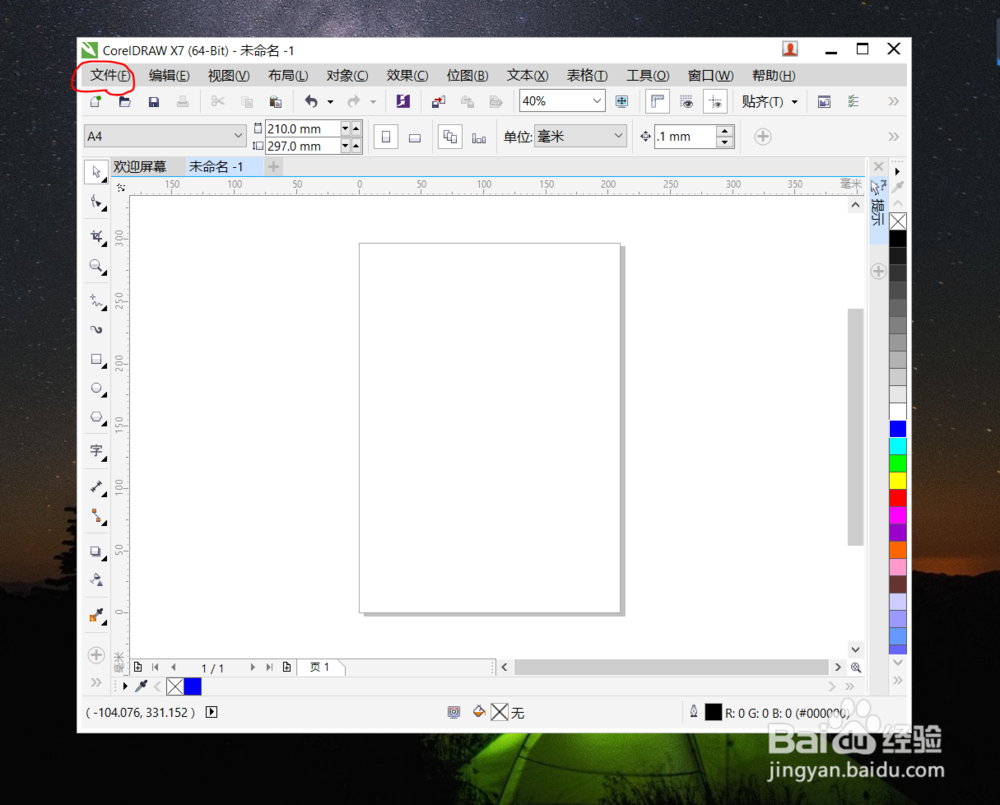
2、选择文字工具中的表格工具
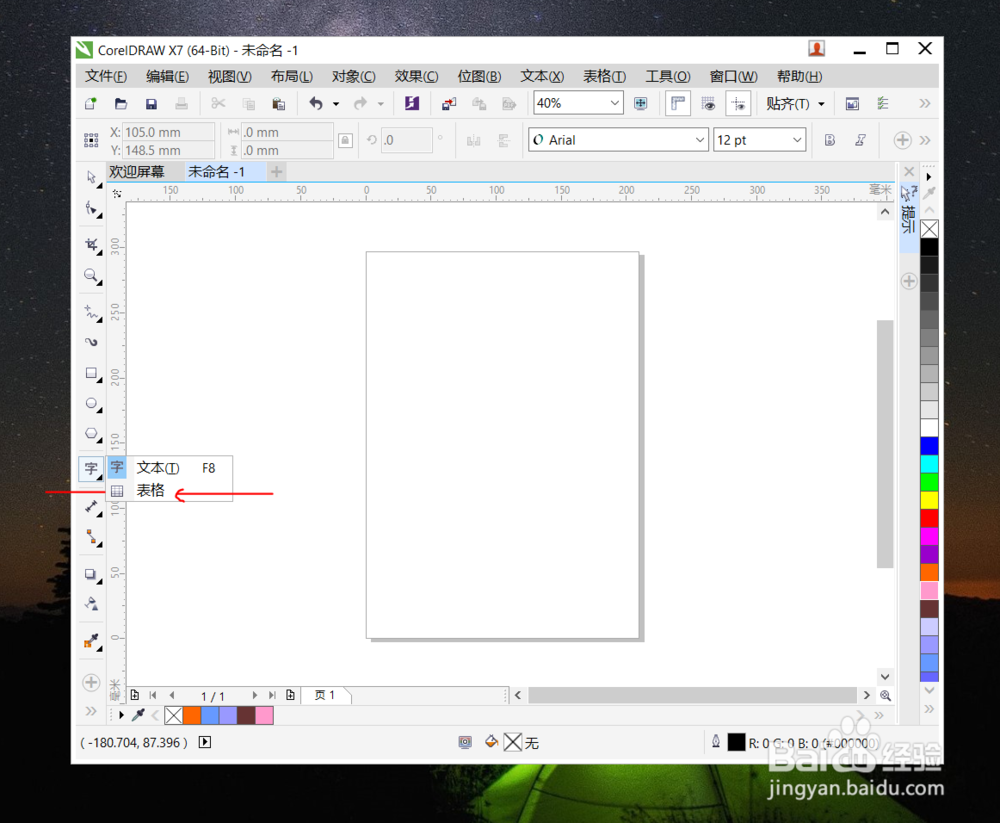
3、设置好6行9列,也可根据需要设置好后按住鼠标左键拖动到合适位置松开
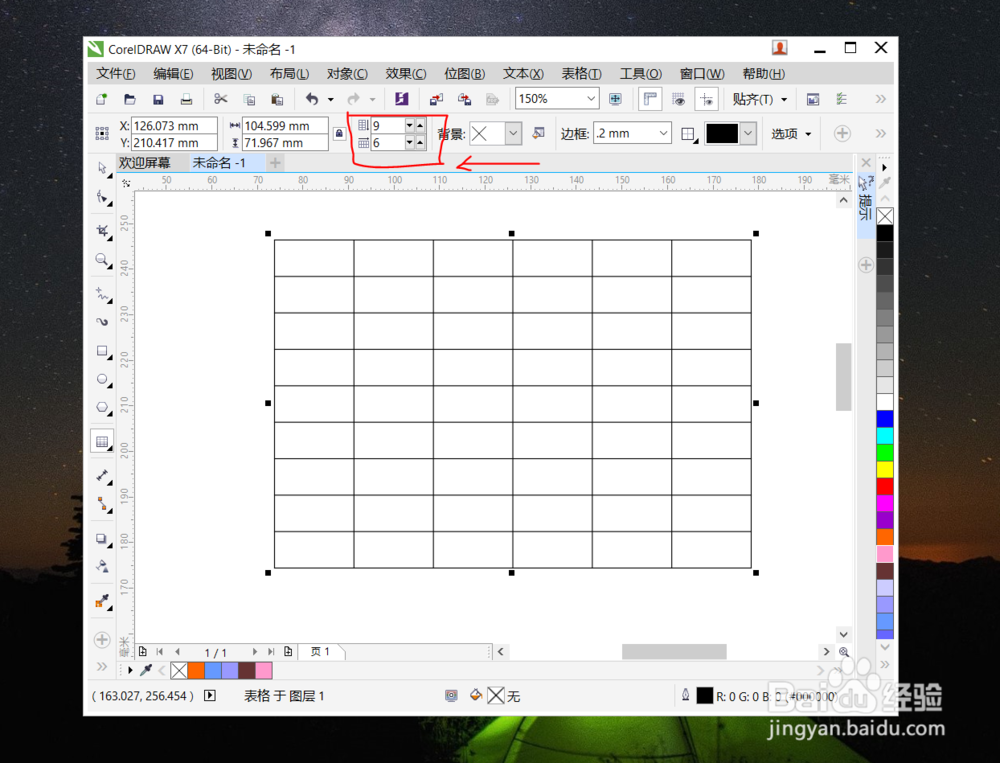
4、打开手绘工具中的2点线工具绘制一条直线分割第一单元格
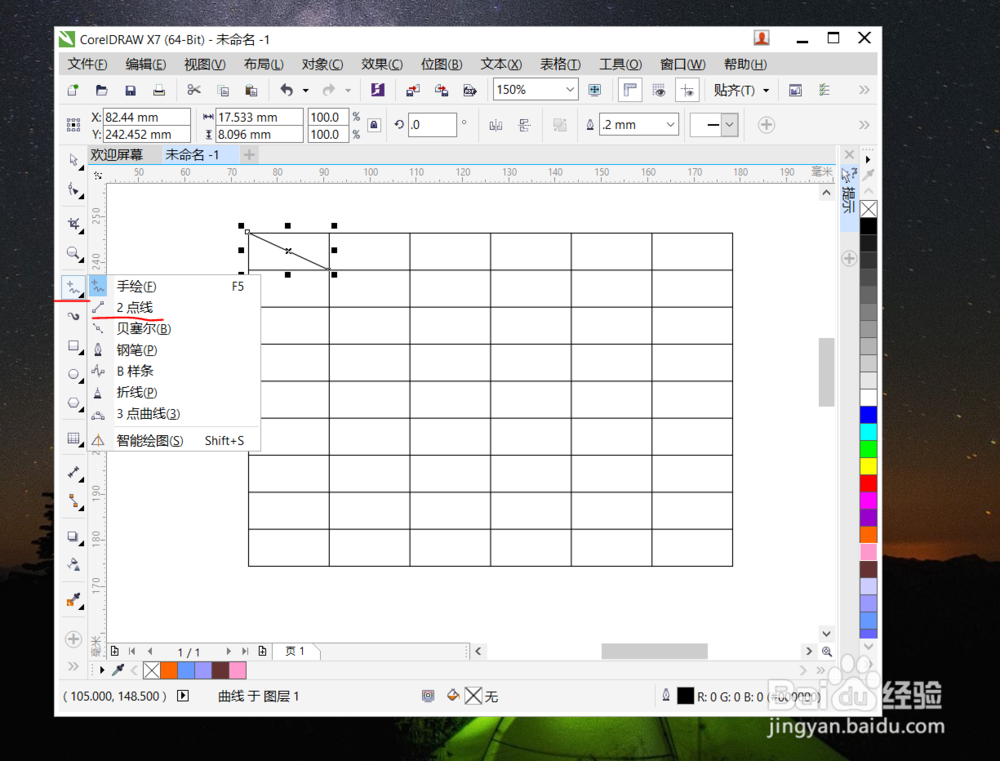
5、运用文字工具编辑文本,星期和第几节课,依次填上
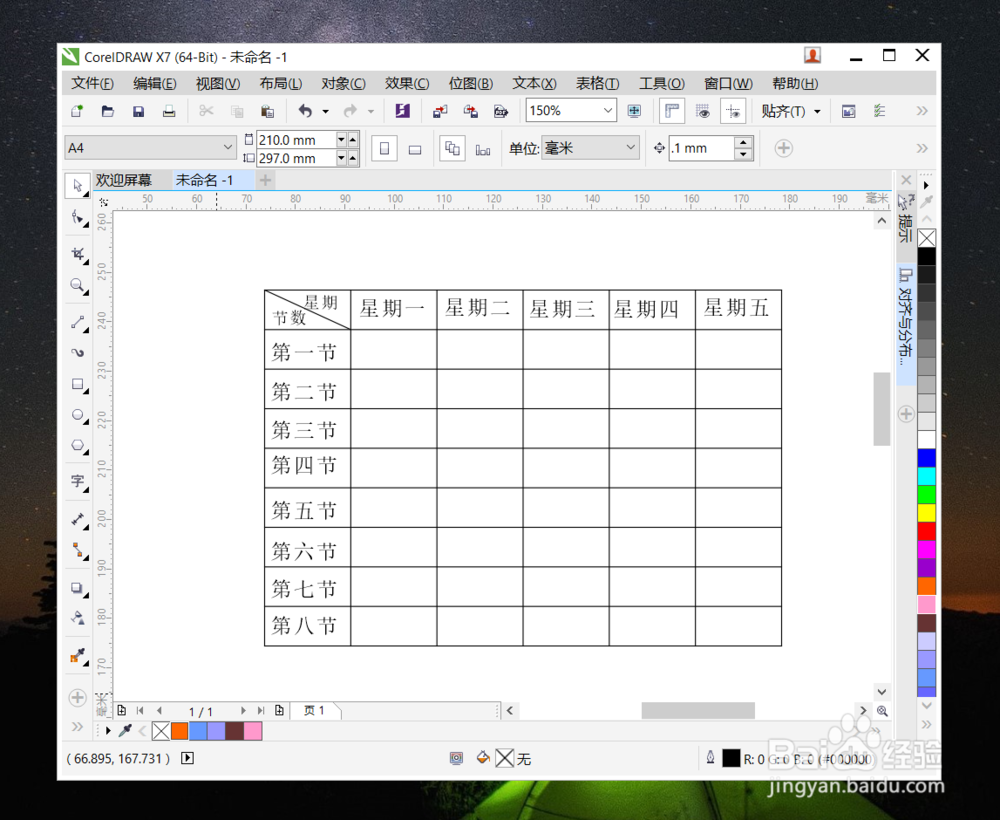
6、选中每列,调整对齐与分布中的居中对齐
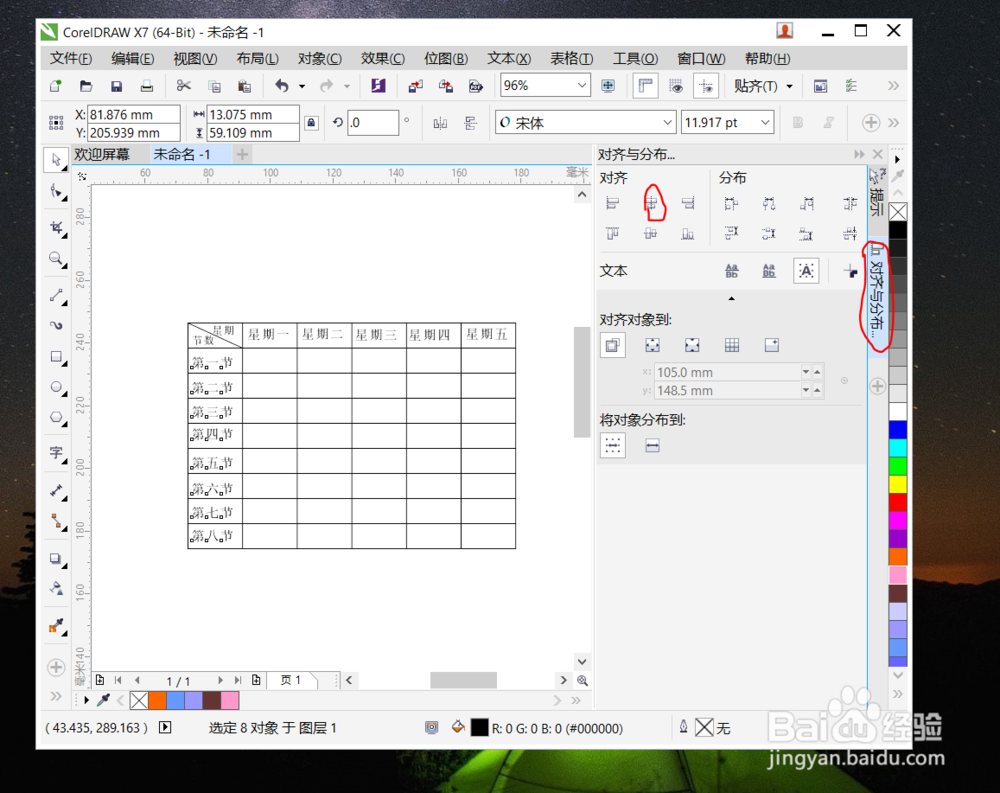
7、最后填上要上的每一节课的具体课程
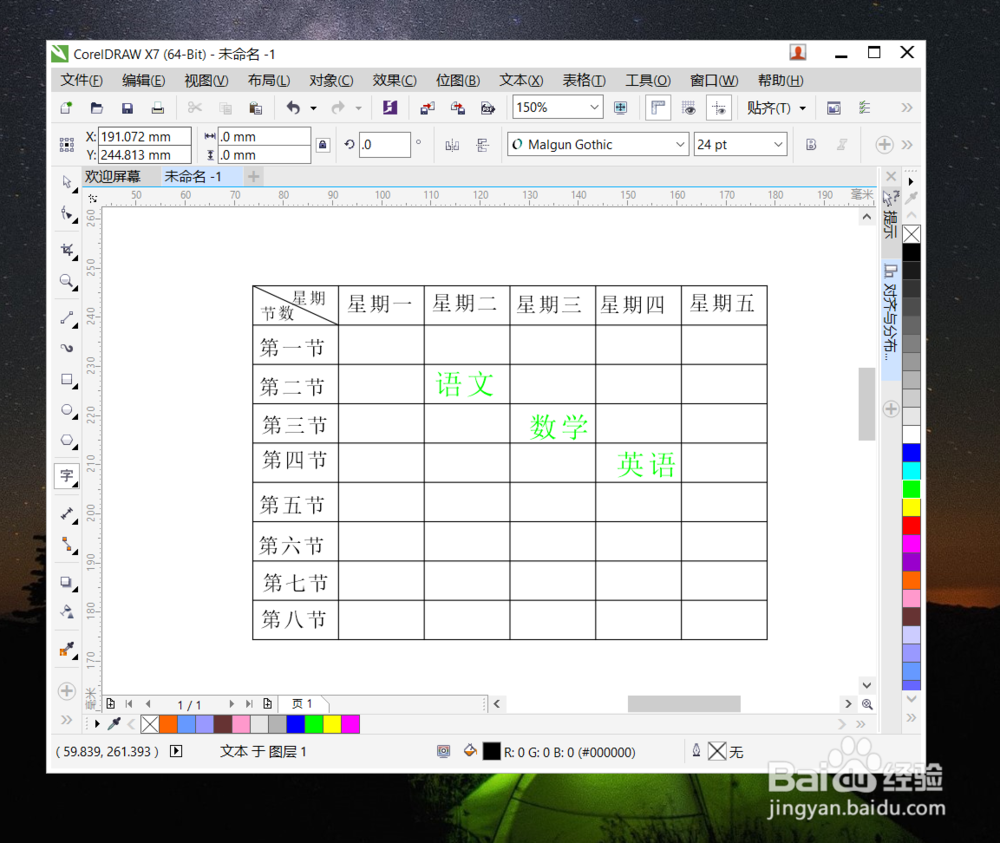
8、课程表就制作完成了
时间:2024-10-12 06:35:47
1、打开软件,新建空白文档
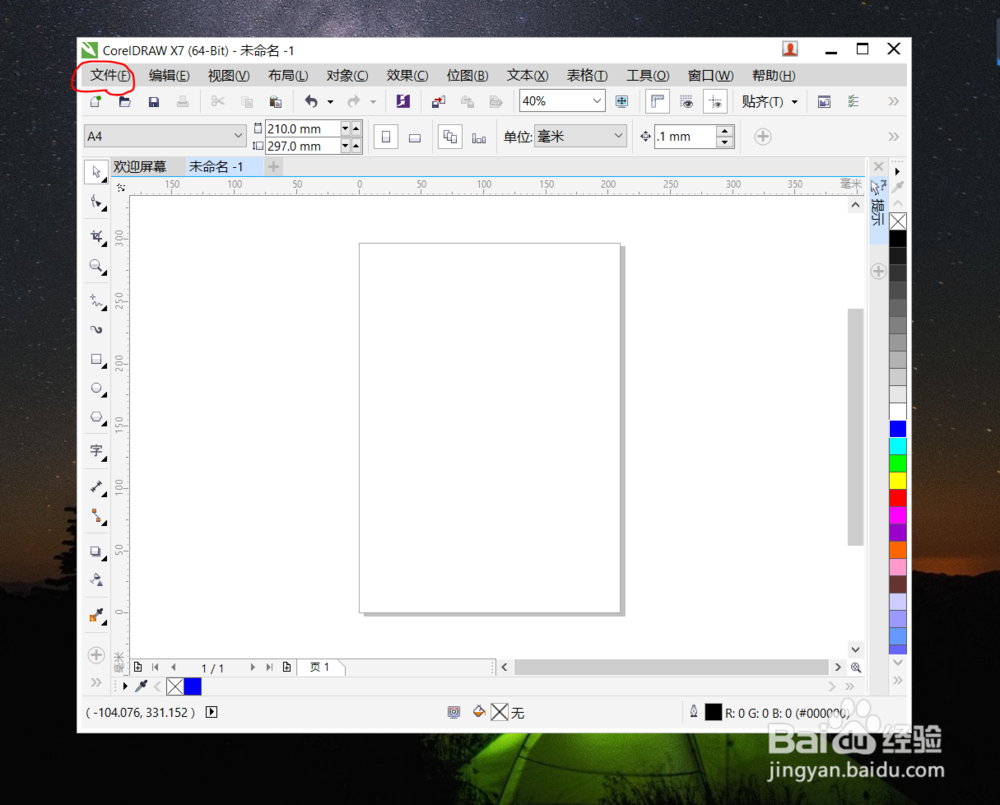
2、选择文字工具中的表格工具
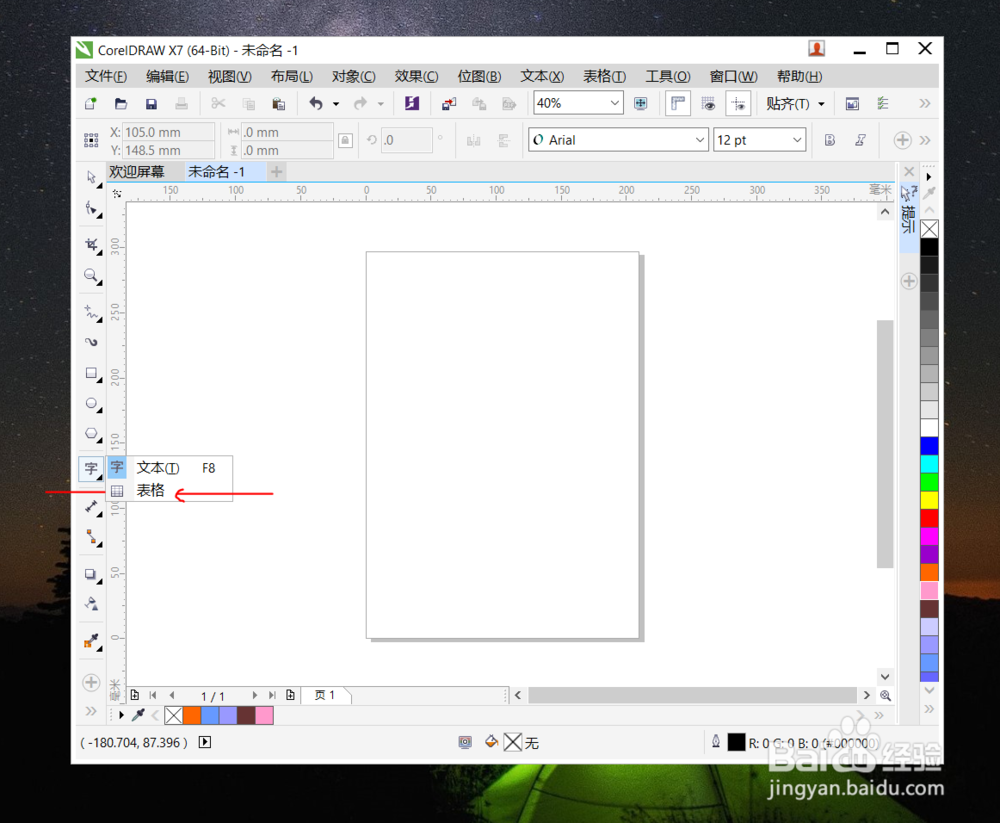
3、设置好6行9列,也可根据需要设置好后按住鼠标左键拖动到合适位置松开
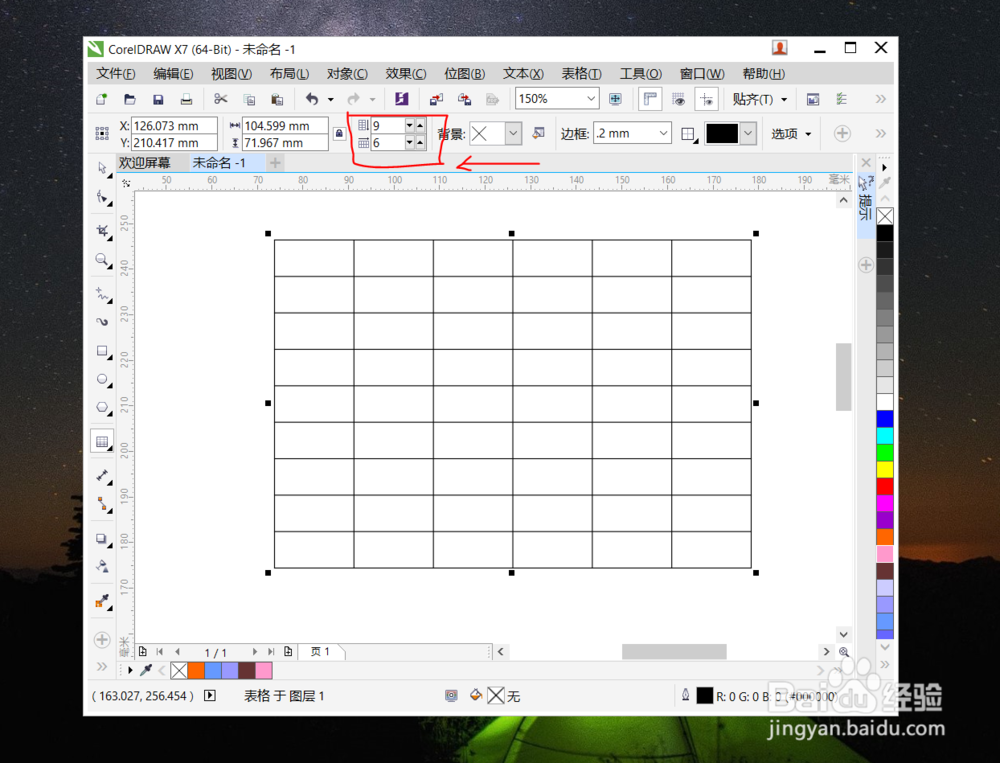
4、打开手绘工具中的2点线工具绘制一条直线分割第一单元格
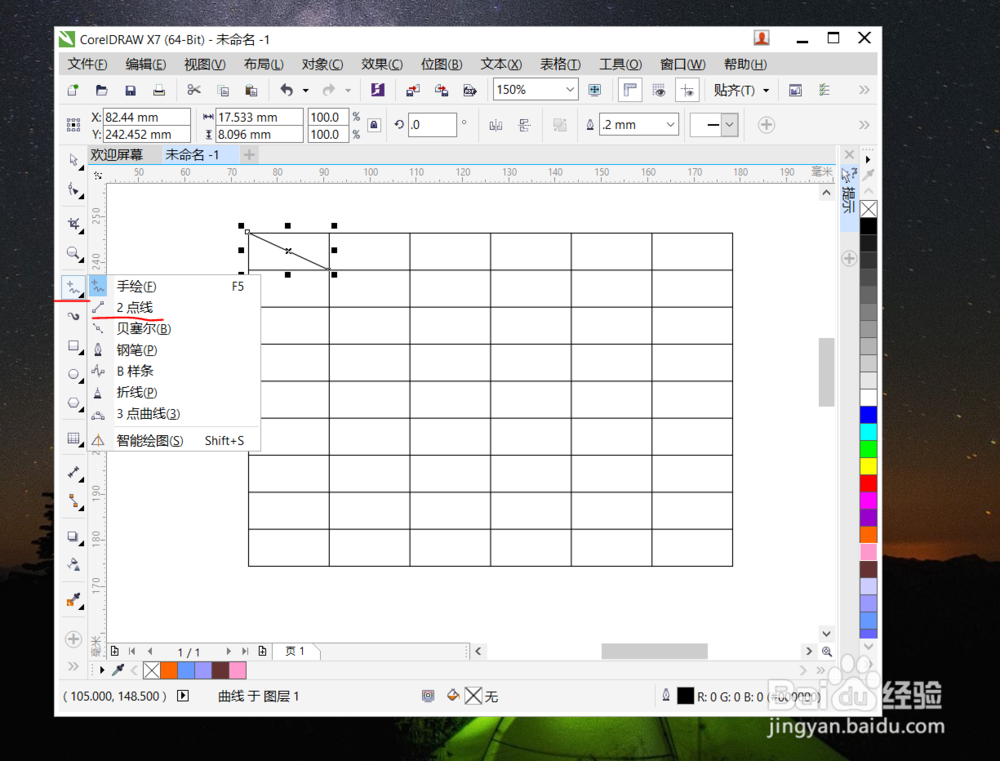
5、运用文字工具编辑文本,星期和第几节课,依次填上
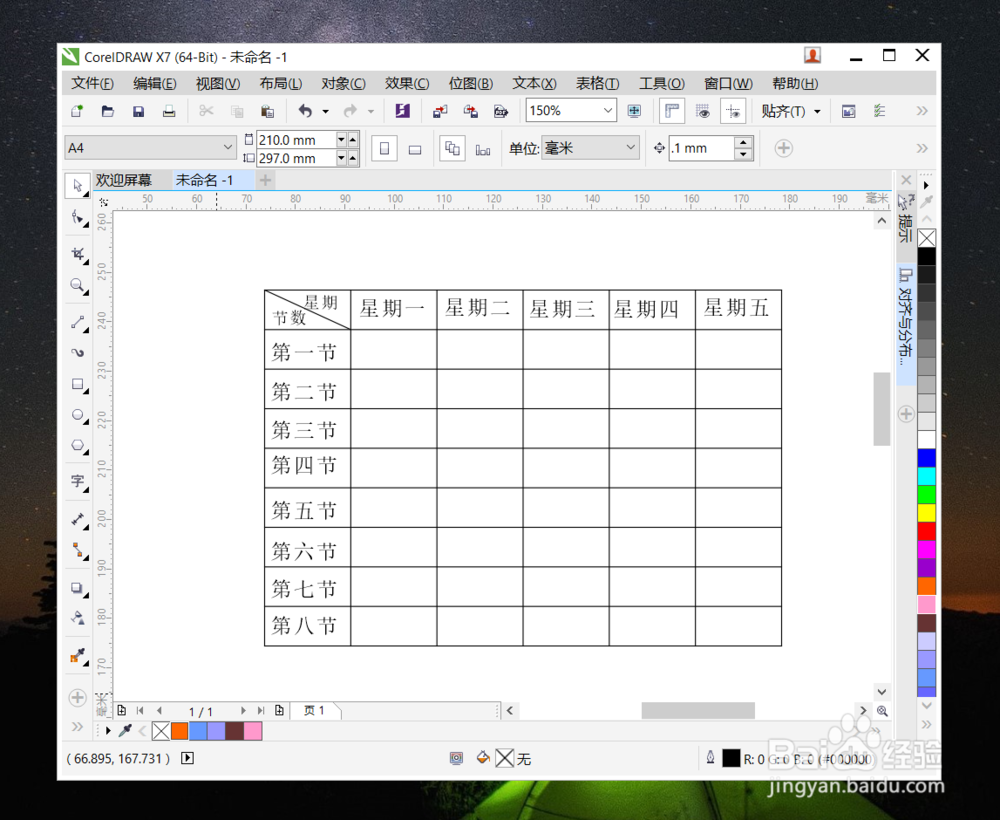
6、选中每列,调整对齐与分布中的居中对齐
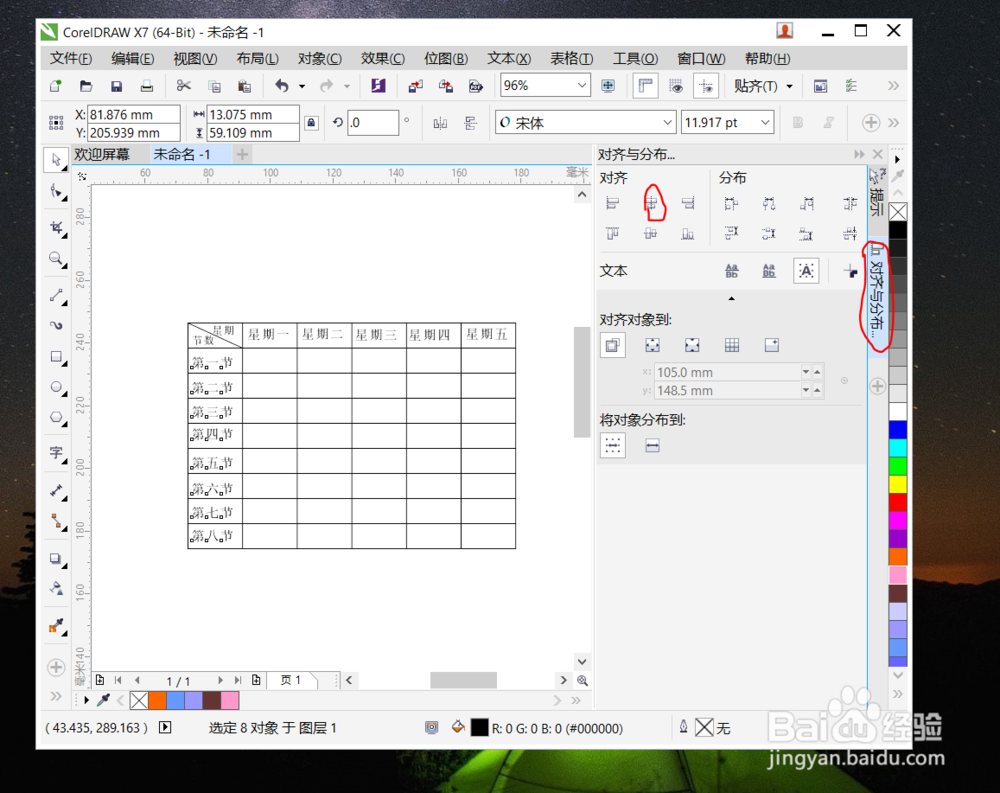
7、最后填上要上的每一节课的具体课程
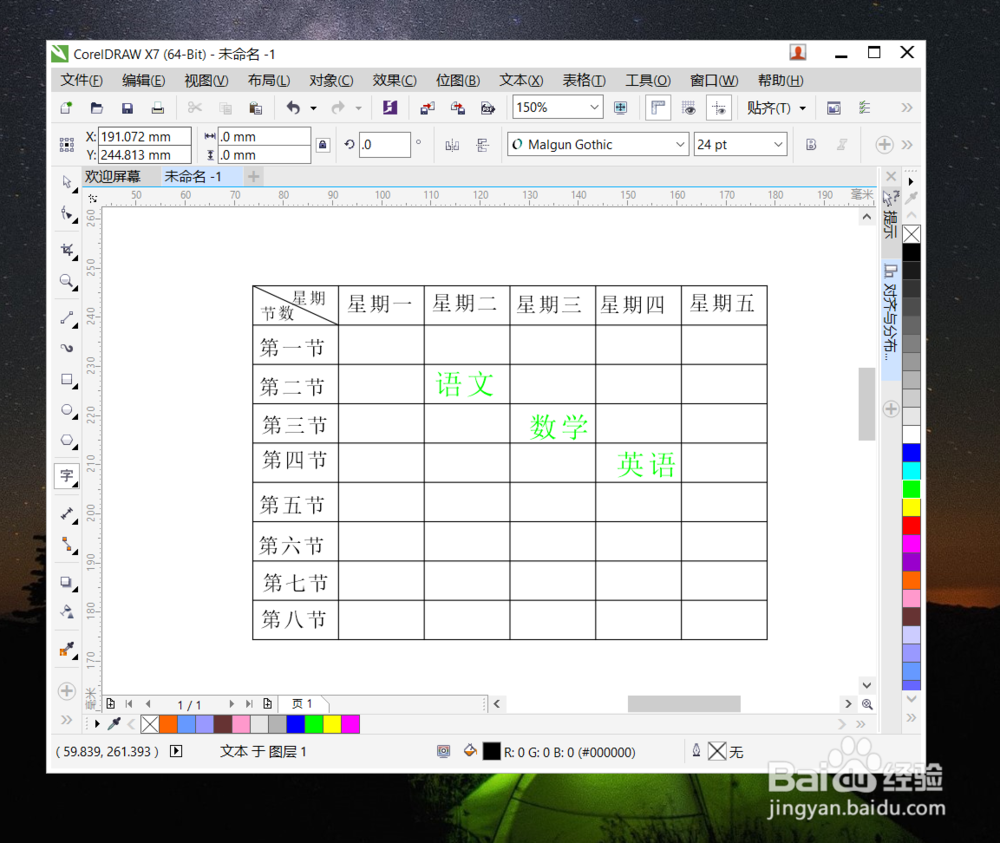
8、课程表就制作完成了
